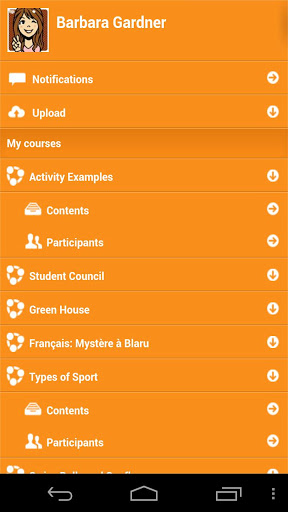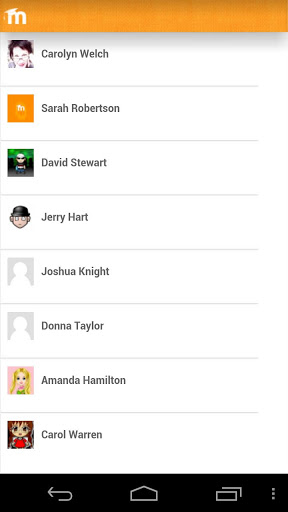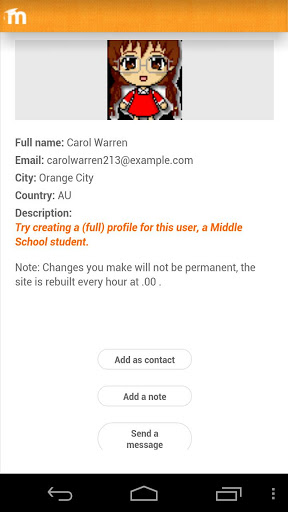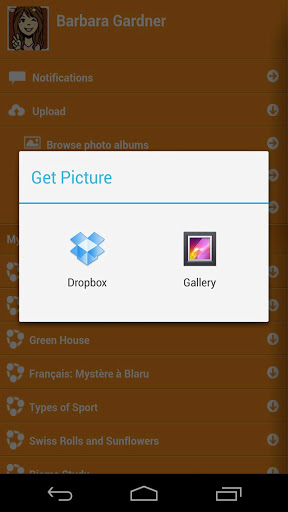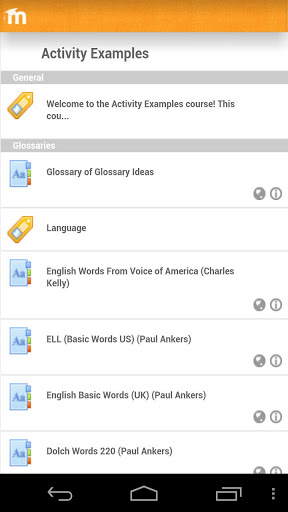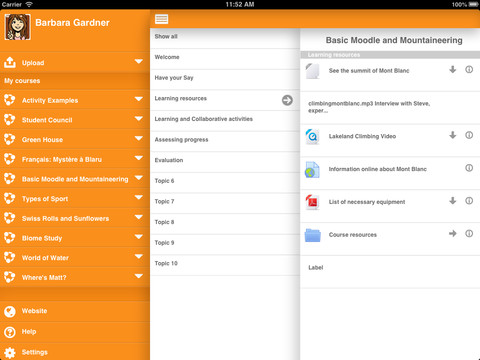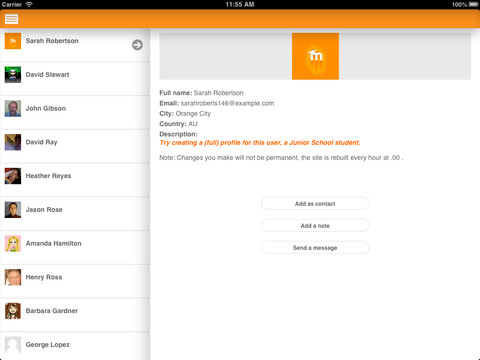Moodle Mobile - Funktionalitäten: Unterschied zwischen den Versionen
Keine Bearbeitungszusammenfassung |
|||
| Zeile 2: | Zeile 2: | ||
== Funktionalitäten == | == Funktionalitäten == | ||
Moodle Mobile ist die offiziell von Moodle HQ bereitgestellte App für mobile Endgeräte mit iOS, Android und Windows Phone & 8.1 | Moodle Mobile ist die offiziell von Moodle HQ bereitgestellte App für mobile Endgeräte mit iOS, Android und Windows Phone & 8.1. | ||
* Responsive Design für Smartphones und Tablets | * Responsive Design für Smartphones und Tablets | ||
| Zeile 31: | Zeile 31: | ||
==Screenshots== | ==Screenshots== | ||
=== Smartphone === | === Smartphone (Hochformat) === | ||
[[File:moodlemobile01.jpg]] | [[File:moodlemobile01.jpg]] | ||
[[File:moodlemobile02.jpg]] | [[File:moodlemobile02.jpg]] | ||
| Zeile 38: | Zeile 38: | ||
[[File:moodlemobile05.jpg]] | [[File:moodlemobile05.jpg]] | ||
===Tablet=== | === Tablet (Querformat) === | ||
[[File:moodlemobileipad01.jpg]] | [[File:moodlemobileipad01.jpg]] | ||
[[File:moodlemobileipad02.jpg]] | [[File:moodlemobileipad02.jpg]] | ||
==Layout | == Layout- und Style-Anpassung == | ||
Die App kann Style Anpassungen von Ihrer Moodle-Site abrufen. Da es sich um eine HTML5 App handelt, können Sie beliebiges CSS, CSS2 und CSS3 verwenden. | Die App kann Style Anpassungen von Ihrer Moodle-Site abrufen. Da es sich um eine HTML5 App handelt, können Sie beliebiges CSS, CSS2 und CSS3 verwenden. | ||
| Zeile 53: | Zeile 53: | ||
Beachten Sie , dass beim erstmaligen Öffnen der App standardmäßig das ''orangefarbene'' Design verwendet wird. Ihr angepasstes Design wird verwendet, sobald die entsprechende Moodle-Site in der App hinzugefügt wird. | Beachten Sie , dass beim erstmaligen Öffnen der App standardmäßig das ''orangefarbene'' Design verwendet wird. Ihr angepasstes Design wird verwendet, sobald die entsprechende Moodle-Site in der App hinzugefügt wird. | ||
== | == Sprachen == | ||
Moodle Mobile ist in folgenden Sprachen verfügbar: | |||
* Arabisch | |||
* Baskisch | |||
* Catalanisch | |||
* Chinesisch | |||
* Tschechisch | |||
* Niederländisch | |||
* Englisch | |||
* Französisch | |||
* Deutsch | |||
* Hebräisch | |||
* Ungarisch | |||
* Italienisch | |||
* Japanisch | |||
* Portugiesisch | |||
* Russisch | |||
* Spanisch | |||
* Spanisch Mexico | |||
* Schwedisch | |||
== | == Moodle-Website für den App-Zugriff konfigurieren == | ||
Die App | Die App ''Moodle Mobile'' funktioniert nur mit Moodle 2.4 oder neuer. | ||
''' | In den Moodle-Einstellungen muss der mobilen Zugriff wie folgt erlaubt sein: Auf der Seite ''[[Einstellungen-Block|Einstellungen]] > Website-Administration > Plugins > Webservices > Mobile Geräte'' setzen Sie das Häkchen in der Checkbox ''Webservice für mobile Geräte''. | ||
''' | == Moodle Mobile installieren == | ||
Die App Moodle Mobile ist kostenlos verfügbar im Apple AppStore, im Google PlayStore und im Windows AppStore. Sie können die App direkt aus dem Store auf Ihrem mobilen Endgerät installieren. Suchen Sie nach ''Moodle Mobile''. Der Autor muss ''Moodle Pty Ltd'' sein. | |||
Für andere | * '''iOS''': https://itunes.apple.com/de/app/moodle-mobile/id633359593?mt=8 | ||
* '''Android''': https://play.google.com/store/apps/details?id=com.moodle.moodlemobile&hl=de | |||
* '''Windows''': https://www.microsoft.com/de-de/store/apps/MoodleMobile/9WZDNCRDK93X | |||
Für andere mobile Betriebssysteme (nicht offiziell unterstützt) finden Sie die App unter https://build.phonegap.com/apps/314601/builds . | |||
==App auf einer Demo- | == App auf einer Demo-Website testen == | ||
Auf der Login-Seite der App tragen Sie ''teacher'' oder ''student'' als Anmeldename ein und klicken Sie die Taste ''Add / Hinzufügen''. Sie werden automatisch auf der [http://school.demo.moodle.net Moodle Demo Site] angemeldet und können mit dieser Website die App testen. | Auf der Login-Seite der App tragen Sie ''teacher'' oder ''student'' als Anmeldename ein und klicken Sie die Taste ''Add / Hinzufügen''. Sie werden automatisch auf der [http://school.demo.moodle.net Moodle Demo Site] angemeldet und können mit dieser Website die App testen. | ||
==Cache== | == Cache == | ||
Wenn Sie sich mit Ihrer eigenen Moodle- | Wenn Sie sich mit Ihrer eigenen Moodle-Website verbinden und dort etwas neu anlegen, verändern, aktualisieren oder löschen und anschließend über die Mobile App auf die Website zugreifen, erscheinen die Änderungen nicht sofort. Sie müssen einige Minuten warten, die aktuelle Cache-Zeit der App beträgt 5 Minuten. | ||
Es gibt | Es gibt eine Oprtion für Entwickler, um den Cache zu jedem beliebigen Zeitpunkt löschen zu können (unter ''[[Einstellungen-Block|Einstellungen]] > Website-Administration > Entwicklung > Cache löschen''). | ||
==Fehler melden== | == Fehler melden == | ||
Wenn Sie einen Fehler bemerken, melden Sie ihn bitte, damit er | === Eintrag im Moodle-Tracker === | ||
# Melden Sie sich im Moodle Mobile Tracker | Wenn Sie einen Fehler bemerken, melden Sie ihn bitte, damit er möglichst schnell behoben werden kann: | ||
# Melden Sie sich im Moodle Mobile Tracker https://tracker.moodle.org/browse/MOBILE an (Nutzerkonto notwendig). | |||
# Prüfen Sie, ob der Fehler bereits gemeldet wurde: [https://tracker.moodle.org/issues/?jql=project%20%3D%20MOBILE Suche]''. | # Prüfen Sie, ob der Fehler bereits gemeldet wurde: [https://tracker.moodle.org/issues/?jql=project%20%3D%20MOBILE Suche]''. | ||
# Falls nicht, klicken Sie auf den Link ''Create Issue'' rechts oben auf der Seite und wählen Sie ''Moodle Mobile'' als Projekt. | # Falls nicht, klicken Sie auf den Link ''Create Issue'' rechts oben auf der Seite und wählen Sie ''Moodle Mobile'' als Projekt. | ||
# | # Tragen Sie eine detaillierte Beschreibung des Fehlers ein. | ||
# | # Fügen Sie folgende Dateien hinzu, indem Sie im Auswahlmenü ''More actions'' auf ''Attach files'' klicken: | ||
#*''Geräteinformation'': Diese finden Sie in der App (''Settings / Einstellungen > Development / Entwicklung > Device info / | #* ''Geräteinformation'': Diese Geräteinformationen finden Sie in der App (''Settings / Einstellungen > Development / Entwicklung > Device info / Geräteinformation'' - Sie können sich diese Info als E-Mail schicken, indem Sie auf die entsprechende Taste tippen). | ||
#* ''App Log'': Diese finden Sie in der App (''Settings / Einstellungen > Development / Entwicklung > Show log'' - auch diese Informationen können Sie sich als E-Mail schicken und dann in Ihrem Bug-Tracker-Eintrag anhängen). | #* ''App Log'': Diese finden Sie in der App (''Settings / Einstellungen > Development / Entwicklung > Show log'' - auch diese Informationen können Sie sich als E-Mail schicken und dann in Ihrem Bug-Tracker-Eintrag anhängen). | ||
===Fehler per E-Mail melden=== | === Fehler per E-Mail melden=== | ||
Sie können einen Fehler auch direkt per E-Mail melden: | Sie können einen Fehler auch direkt per E-Mail melden: Tippen Sie in der App auf ''Settings / Einstellungen > Report a bug / Fehler melden''. | ||
==Siehe auch== | == Siehe auch == | ||
* [[Moodle Mobile - Zusatzfeatures]] | * [[Moodle Mobile - Zusatzfeatures]] | ||
* [[Moodle Mobile - | * [[Moodle Mobile - Voraussetzungen]] | ||
* [[Moodle Mobile - FAQ]] | * [[Moodle Mobile - FAQ]] | ||
* [[Mobile Webservices]] | * [[Mobile Webservices]] | ||
Version vom 25. Juli 2015, 15:37 Uhr
Funktionalitäten
Moodle Mobile ist die offiziell von Moodle HQ bereitgestellte App für mobile Endgeräte mit iOS, Android und Windows Phone & 8.1.
- Responsive Design für Smartphones und Tablets
- Bilder in den Bereich Meine Dateien hochladen
- Audios aufnehmen und in den Bereich Meine Dateien hochladen
- Videos aufnehmen und in den Bereich Meine Dateien hochladen
- Alle Dateien aus dem Bereich Meine Dateien herunterladen
- Dateien von anderen Apps in den Bereich Meine Dateien hochladen
- Persönliche Mitteilung an Kursteilnehmer/innen senden (Eingabe auch offline)
- Persönliche Notizen zu Kursteilnehmer/innen machen (Eingabe auch offline)
- Kursteilnehmer/innen zur Kontaktliste hinzufügen
- Kursteilnehmer/innen durch Berühren der Telefonnummer anrufen
- Adresse von Kursteilnehmer/innen auf Google Maps lokalisieren
- Schneller Zugriff auf Ihre Kursinhalte
- Arbeitsmaterialien herunterladen und anzeigen
- Forumsdiskussionen anzeigen
- Persönliche Messages zwischen Nutzer/innen
- Termine anzeigen und erinnern
- Mobile Push-Mitteilungen
- Remote Layout / Style Anpassungen (siehe unten)
- Unterstützung von Websites mit Authentifizierung CAS oder Shibboleth *
- Übersicht für Beteiligung und Bewertung in Kursen anzeigen *
Anmerkung: Die mit * markierten Features erfordern die Installation des Plugins Moodle Mobile - Zusatzfeatures.
Beachten Sie, dass die Moodle Mobile App kein Ersatz für die Designs MyMobile oder Bootstrap ist. Die Moodle Mobile App liefert offline Inhalte, Audio- und Videofunktionalität und Push-Funktionalität. Sie können die Moodle Mobile App in Kombination mit einem Mobile Design nutzen.
Screenshots
Smartphone (Hochformat)
Tablet (Querformat)
Layout- und Style-Anpassung
Die App kann Style Anpassungen von Ihrer Moodle-Site abrufen. Da es sich um eine HTML5 App handelt, können Sie beliebiges CSS, CSS2 und CSS3 verwenden.
Gehen Sie auf Ihrer Moodle-Site auf die Seite Einstellungen > Website-Administration > Plugins > Webservices > Mobile Geräte und tragen Sie im Feld CSS eine gültige URL ein, die auf eine CSS-Datei mit Ihren Styles verweist. Die Original-CSS-Dateien für mobile Endgeräte finden Sie hier.
Die CSS-Datei sollte innerhalb Ihrer Moodle-Installation gespeichert sein (z.B. in Ihrem angepassten Design moodle/theme/mytheme oder als lokales Plugin unter moodle/local).
Sobald sich Nutzer/innen in der App anmelden, wird periodisch ein Prozess gestartet , um die Remote CSS-Dateien zu holen und so Ihr angepasstes CSS zu verwenden.
Beachten Sie , dass beim erstmaligen Öffnen der App standardmäßig das orangefarbene Design verwendet wird. Ihr angepasstes Design wird verwendet, sobald die entsprechende Moodle-Site in der App hinzugefügt wird.
Sprachen
Moodle Mobile ist in folgenden Sprachen verfügbar:
- Arabisch
- Baskisch
- Catalanisch
- Chinesisch
- Tschechisch
- Niederländisch
- Englisch
- Französisch
- Deutsch
- Hebräisch
- Ungarisch
- Italienisch
- Japanisch
- Portugiesisch
- Russisch
- Spanisch
- Spanisch Mexico
- Schwedisch
Moodle-Website für den App-Zugriff konfigurieren
Die App Moodle Mobile funktioniert nur mit Moodle 2.4 oder neuer.
In den Moodle-Einstellungen muss der mobilen Zugriff wie folgt erlaubt sein: Auf der Seite Einstellungen > Website-Administration > Plugins > Webservices > Mobile Geräte setzen Sie das Häkchen in der Checkbox Webservice für mobile Geräte.
Moodle Mobile installieren
Die App Moodle Mobile ist kostenlos verfügbar im Apple AppStore, im Google PlayStore und im Windows AppStore. Sie können die App direkt aus dem Store auf Ihrem mobilen Endgerät installieren. Suchen Sie nach Moodle Mobile. Der Autor muss Moodle Pty Ltd sein.
- iOS: https://itunes.apple.com/de/app/moodle-mobile/id633359593?mt=8
- Android: https://play.google.com/store/apps/details?id=com.moodle.moodlemobile&hl=de
- Windows: https://www.microsoft.com/de-de/store/apps/MoodleMobile/9WZDNCRDK93X
Für andere mobile Betriebssysteme (nicht offiziell unterstützt) finden Sie die App unter https://build.phonegap.com/apps/314601/builds .
App auf einer Demo-Website testen
Auf der Login-Seite der App tragen Sie teacher oder student als Anmeldename ein und klicken Sie die Taste Add / Hinzufügen. Sie werden automatisch auf der Moodle Demo Site angemeldet und können mit dieser Website die App testen.
Cache
Wenn Sie sich mit Ihrer eigenen Moodle-Website verbinden und dort etwas neu anlegen, verändern, aktualisieren oder löschen und anschließend über die Mobile App auf die Website zugreifen, erscheinen die Änderungen nicht sofort. Sie müssen einige Minuten warten, die aktuelle Cache-Zeit der App beträgt 5 Minuten.
Es gibt eine Oprtion für Entwickler, um den Cache zu jedem beliebigen Zeitpunkt löschen zu können (unter Einstellungen > Website-Administration > Entwicklung > Cache löschen).
Fehler melden
Eintrag im Moodle-Tracker
Wenn Sie einen Fehler bemerken, melden Sie ihn bitte, damit er möglichst schnell behoben werden kann:
- Melden Sie sich im Moodle Mobile Tracker https://tracker.moodle.org/browse/MOBILE an (Nutzerkonto notwendig).
- Prüfen Sie, ob der Fehler bereits gemeldet wurde: Suche.
- Falls nicht, klicken Sie auf den Link Create Issue rechts oben auf der Seite und wählen Sie Moodle Mobile als Projekt.
- Tragen Sie eine detaillierte Beschreibung des Fehlers ein.
- Fügen Sie folgende Dateien hinzu, indem Sie im Auswahlmenü More actions auf Attach files klicken:
- Geräteinformation: Diese Geräteinformationen finden Sie in der App (Settings / Einstellungen > Development / Entwicklung > Device info / Geräteinformation - Sie können sich diese Info als E-Mail schicken, indem Sie auf die entsprechende Taste tippen).
- App Log: Diese finden Sie in der App (Settings / Einstellungen > Development / Entwicklung > Show log - auch diese Informationen können Sie sich als E-Mail schicken und dann in Ihrem Bug-Tracker-Eintrag anhängen).
Fehler per E-Mail melden
Sie können einen Fehler auch direkt per E-Mail melden: Tippen Sie in der App auf Settings / Einstellungen > Report a bug / Fehler melden.
Siehe auch
- Moodle Mobile - Zusatzfeatures
- Moodle Mobile - Voraussetzungen
- Moodle Mobile - FAQ
- Mobile Webservices
- Moodle for mobile forum - Diskussionsforum im Kurs Using Moodle auf moodle.org
- Moodle for Mobiles - Bereich im Bug Tracker
- Mobile App Developer Notes Entwickler-Dokumentation und Mobile App Roadmap